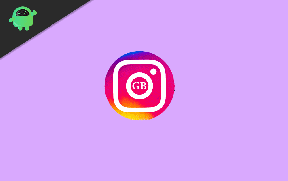إصلاح مشكلة استنزاف البطارية على Samsung Galaxy Watch 4
Miscellanea / / September 25, 2021
لقد وعدت شركة Samsung بعمر بطارية يصل إلى 40 ساعة على Samsung Galaxy Watch 4 أو على سبيل المثال ، أربعة أيام من عمر البطارية. حسنًا ، هذا صحيح بالنسبة للعديد من المستخدمين ، ومع ذلك ، هناك الكثير من المستخدمين الذين اشتكوا من مشكلات استنزاف البطارية على Samsung Galaxy Watch 4. لا يحصل بعض المستخدمين على أكثر من 10 ساعات من النسخ الاحتياطي على بطارية مشحونة بالكامل وهو أمر يدعو للقلق.
تبين أن لدينا وحدة مع نفس المشكلة ، وبالتالي ، بعد قراءة الكثير من الشكاوى والمنتديات والمزيد ، إليك قائمة بـ 10 أشياء يمكنك القيام بها لإصلاح مشكلة استنزاف البطارية على Samsung Galaxy شاهد 4. تبين أنه يمكن استخدام هذه القائمة في الساعات الذكية الأخرى أيضًا ، لذا اقرأ إذا كنت تواجه نفس مشكلة استنزاف البطارية على ساعتك (ولكنها ليست Watch 4).

محتويات الصفحة
-
إصلاح مشكلة استنزاف البطارية على Samsung Galaxy Watch 4
- 1. اعادة التشغيل
- 2. تحديث البرنامج
- 3. تخصيص إعدادات الإخطارات
- 4. تخلص من التطبيقات غير المرغوب فيها
- 5. تعطيل GPS و Bluetooth و Wi-Fi
- 6. تغيير الإعدادات للميزات المتعلقة بالصحة
- 7. مسح تطبيقات الخلفية
- 8. تعطيل Always-ON
- 9. قم بإيقاف تشغيل التنبيه على المساعدين
- 10. قم بتمكين وضع توفير الطاقة
- 11. لا تعرض الساعة لدرجة حرارة عالية
إصلاح مشكلة استنزاف البطارية على Samsung Galaxy Watch 4
1. اعادة التشغيل
تبين أن إعادة التشغيل هي طريقة فعالة لاستكشاف الأخطاء وإصلاحها يمكنك استخدامها لأي نوع من المشكلات على هاتفك الذكي أو ساعتك الذكية. قد تكون مشكلة استنزاف البطارية التي أبلغت عنها للتو بسبب بعض الخلل أو أن بعض التطبيقات / العمليات تستهلك موارد أكثر مما ينبغي وهذا هو سبب استنفاد بطاريتك بسرعة. بالطبع ، هناك عوامل أخرى متضمنة هنا أيضًا.
يمكن أن تؤدي إعادة التشغيل السريع إلى حل المشكلة دون الحاجة إلى مساعدة متخصص. إليك كيف يمكنك القيام بذلك.
- إذا كنت تريد إيقاف تشغيل الساعة الذكية ، فاضغط على مفتاح التشغيل أعلى يمين القرص وحدد "يطفىء" عندما يظهر الخيار.
- ما عليك سوى الضغط على زر الطاقة لبضع ثوان وسيتم تشغيل الساعة الذكية.
- إذا كان الأمر يتعلق بإعادة التشغيل ، فاضغط لفترة طويلة على زر الطاقة لبضع ثوان حتى يتجاوز الجهاز ملف "يطفىء" الخيار وعرض بدلا من ذلك "إعادة التشغيل".
- حرر الزر وقمت بإعادة تشغيل Samsung Galaxy Watch 4 بنجاح.
"إذا كنت تتبع هذه الطريقة لأي ساعة ذكية أخرى غير Galaxy Watch 4 ، فإن إجراء إعادة التشغيل مشابه تقريبًا."
2. تحديث البرنامج
يتكون Samsung Galaxy Watch 4 من نصفين ، أي الأجهزة والبرامج. بالحديث عن هذا الأخير ، هناك نظام تشغيل وتطبيقات تتيح للمستخدمين القيام بأشياء يمكنهم القيام بها على ساعة ذكية. يتطلب كل من التطبيقات ونظام التشغيل منك أن تظل على اطلاع دائم لدرء أي فيروسات وبرامج ضارة وأخطاء ، وتعد مشكلات استنزاف البطارية إحدى المشكلات العديدة التي قد تواجهها على جهازك. إليك كيفية تحديث كل من نظام التشغيل والتطبيقات المثبتة.
قم بتحديث البرنامج
- ستحتاج إلى إقران هاتفك بالساعة الذكية لتنفيذ هذا الإجراء.
- أولاً ، انتقل إلى تطبيق Galaxy Wear على جهازك.
- التالي حتى المضي قدما الإعدادات >> حول المشاهدة >> تحديث برنامج المراقبة.
- إذا كان هناك تحديث ، فستراه على هذه الصفحة حيث يمكنك النقر عليه "تحديث الان". إذا لم يكن هناك تحديث ولكن لديك ملف تحديث البرنامج الثابت ،
- انقر على "تنزيل التحديثات يدويًا".
- من الحكمة النقر عليها "التحديث التلقائي" في هذا القسم بحيث يتم تحديث الساعة الذكية بمجرد أن ترسل Samsung تحديثًا.
بدلا من ذلك، يمكنك أيضًا تحديث البرنامج على ساعتك الذكية. إليك الطريقة.
- تفحص ال إعدادات على Samsung Galaxy Watch الخاص بك.
- الشروع في "عام >> مشاهدة تحديث البرنامج".
- وافق على الإشعار وقم بتثبيت التحديثات إن وجدت.
حدث التطبيق
ينتمي هذا الإجراء إلى تحديث التطبيقات على Galaxy Watch 4 (والساعات الأخرى). اتبع وفقا لذلك.
- أولا ، تراجع إلى تطبيق Galaxy Wear على جهازك وانتقل إلى إعدادات.
- بعد ذلك ، اذهب إلى متجر Galaxy >> المزيد من الخيارات (يُشار إليها بثلاث نقاط عمودية)
- الشروع في "صفحتي" وعرض جميع التطبيقات مع التحديثات المتاحة. بمجرد العثور على هذا التطبيق (التطبيقات) المعين لديه تحديث ، يمكنك إما النقر فوق "تحديث" لتطبيق واحد للتحديث أو النقر فوق "تحديث الجميع" لجميع التطبيقات ليتم تحديثها تلقائيًا.
3. تخصيص إعدادات الإخطارات
يتلقى هاتفك الكثير من الإشعارات من عدد "ن" من التطبيقات ولا تختلف الساعة الذكية إذا كنت مشتركًا في الكثير من التطبيقات أو المواقع. يمكنك تخصيص إعدادات الإشعارات حيث يمكن أن تنطلق الإشعارات بشكل متكرر مما يؤدي إلى استنزاف البطارية.
الإعلانات
- لتغيير إعدادات الإعلام ، انتقل نحو تطبيق Google Wear على هاتفك وتابع إلى الإعدادات >> الإخطارات.
لديك خياران فقط. - ال "تفاصيل العرض التلقائي" عرض الإخطارات على الفور ولكن عند إيقاف تشغيله ، لن تظهر تفاصيل الإخطار.
- ال "تشغيل الشاشة" عند إيقاف التشغيل ، سيبقي العرض مغلقًا عند تلقي الإخطارات.
4. تخلص من التطبيقات غير المرغوب فيها
تم تثبيت العديد من التطبيقات مسبقًا على الساعات الذكية بالإضافة إلى العديد من التطبيقات التي يضيفها المستخدمون في الطريق. ستساعد التطبيقات بالتأكيد في إنجاز مهام معينة ، لكن ملء الجهاز بدون داعٍ بالعديد من التطبيقات يعد ممارسة سيئة. هذا لأن التطبيقات تحتاج إلى تحديثات مستمرة بغض النظر عما إذا كنت تستخدمها أم لا. أيضًا ، ستستمر بعض التطبيقات في استهلاك الموارد على ساعتك الذكية حتى في وضع الخمول ، مما يتسبب في انخفاض أداء البطارية. وبالتالي ، يوصى بالتخلص من هذه التطبيقات.
- لإلغاء تثبيت التطبيقات من Samsung Galaxy Watch 4 ، تحقق من درج التطبيق.
- اضغط مع الاستمرار على المركز الذي يجب أن يمنحك خيارات لإلغاء تثبيت أحد التطبيقات.
تحقق أيضًا من قسم البطارية لمعرفة التطبيقات التي تستهلك المزيد من الموارد بدلاً من قابليتها للاستخدام وقم بإلغاء تثبيت أي تطبيق مشتبه به إذا كان يستهلك طاقة بطارية أكثر مما هو مطلوب.
5. تعطيل GPS و Bluetooth و Wi-Fi
لا أفهم لماذا يحتفظ الناس بنظام تحديد المواقع العالمي (GPS) أو Wi-Fi أو البلوتوث الخاص بهم ممكّنًا عندما لا يحتاجون إليه في الوقت الحالي. ليس من المستغرب أن تكون ميزات الاتصال هذه مفيدة وتوفر الكثير على الطاولة ولكنك أيضًا تستنزف الكثير من عمر البطارية للحفاظ على هذه الميزات قائمة. ربما يوصى بإيقاف تشغيل هذه الميزات عندما لا تكون قيد الاستخدام. إذا كان السبب الوحيد وراء مشكلة استنزاف البطارية على Samsung Galaxy Watch 4 هو أنك تحتفظ بهذه الميزات ممكّنة ، فأنت تعرف كيفية إصلاحها الآن.
الإعلانات
6. تغيير الإعدادات للميزات المتعلقة بالصحة
يحتوي Samsung Galaxy Watch 4 على مستشعر لمراقبة معدل ضربات القلب والنوم ومستشعر الضغط على سبيل المثال لا الحصر. كل هذه الميزات تبقيك على اطلاع دائم بالمعلومات الهامة مثل معدل ضربات القلب بمرور الوقت. ومع ذلك ، فإنه يستهلك أيضًا عمر البطارية ولهذا غالبًا ما ينتهي بك الأمر ببطارية فارغة. إليك كيفية استخدام القليل من التغيير في الإعدادات لتقليل استهلاك البطارية.
- أولاً ، انتقل إلى تطبيق Samsung Health وانتقل إلى القائمة الصحية.
- لإيقاف تشغيل نايم ميزة ، انتقل إلى الإعدادات >> إيقاف التشغيل >> موافق.
- كرر الأمر نفسه مع معدل ضربات القلب ، أي إعدادات الموارد البشرية التلقائية >> أبدًا ؛ و الإجهاد: اضغط على إعدادات الضغط التلقائي >> إيقاف.
سيؤدي هذا إلى إبطال هذه الميزات المتعلقة بالصحة بشكل فعال فقط ليتم إحياؤها عندما تسمح لها و وبالتالي ، فإنه سيوفر الكثير من عصير البطارية من التبخر مثل البنزين في خزان بغطاء افتح.
7. مسح تطبيقات الخلفية
تمامًا مثل الطريقة التي يمكن أن تستهلك بها تطبيقات الخلفية بعض الموارد حتى عندما تكون في الخلفية على هاتفك ، تنطبق نفس قاعدة الإبهام على الساعة الذكية أيضًا. وبالتالي ، من الأفضل إغلاق جميع التطبيقات التي تعمل في الخلفية. للقيام بذلك ، انتقل إلى قائمة التطبيقات الحديثة وانتقل إلى أقصى اليسار (أو اليمين ، حسب الطراز والطراز) واضغط على "إغلاق الكل" أو "امسح الآن / الكل" وهذا من شأنه أن يفي بالغرض. إنها طريقة سهلة المتابعة لاستكشاف الأخطاء وإصلاحها يمكنك استخدامها لإصلاح مشكلات استنزاف البطارية على Samsung Galaxy Watch 4.
8. تعطيل Always-ON
أعلم أن الاحتفاظ بميزة Always-ON Display (AOD) على ساعتك الذكية يبدو رائعًا وكل ذلك ، لكن مهلا ، يستهلك البطارية أثناء سيرها. قد لا يكون جزءًا كبيرًا ولكنه يتراكم مع المكونات الأخرى التي تستهلك العصير من البطارية. وبالتالي ، يمكنك تعطيل ميزة AOD على ساعتك الذكية لمنع استنزاف البطارية بسرعة كبيرة. إليك كيف يمكنك القيام بذلك.
- أولاً ، اضغط على مفتاح المنزل أو مفتاح التشغيل في ساعتك الذكية وانتقل إلى إعدادات التطبيق كالمعتاد.
- بعد ذلك ، عليك الذهاب إلى عرض القسم وانتقل إلى Watch Faces ، وتحقق من ملف "المشاهدة دائمًا قيد التشغيل" خاصية.
- اضغط عليه لإيقاف تشغيله وفويلا ، لقد تم ذلك.
9. قم بإيقاف تشغيل التنبيه على المساعدين
في السابق ، كان عليك أن تقول كلمة معينة لتنبيه Bixby أو غيره من المساعدين ، ومع ذلك ، فقد تقدمت التكنولوجيا كثيرًا منذ ذلك الحين. لم تعد بحاجة إلى عبارة إيقاظ ولكن المساعد (Bixby أو S Voice) نشط دائمًا وبالتالي يتم تنشيطه عندما تريد إعطاء أمر. إنه ليس علمًا صارخًا ، كما أن الحفاظ على هذه الميزة واقفة على قدميها يتطلب بطارية احتياطية أيضًا ، وهذا أحد المكونات التي كانت مضغوطة في عمر البطارية.
- لإصلاحها ، انتقل إلى زر الصفحة الرئيسية / الطاقة على ساعتك الذكية وتابع إلى "بيكسبي" أو "S Voice" من درج التطبيق.
- بعد ذلك ، تابع إلى "المزيد من الخيارات" الذي يُرمز إليه بثلاث نقاط عمودية.
- أخيرًا ، اضغط على "تنبيه صوتي" وإيقاف تشغيله.
سيستغرق الأمر بضع ثوانٍ فقط للقيام بذلك ، ولكنه سيوفر بعضًا إن لم يكن الكثير من البطارية الاحتياطية التي تستهلكها هذه الميزات غير المرغوب فيها.
10. قم بتمكين وضع توفير الطاقة
تم تجهيز Samsung Galaxy Watch 4 بالعديد من الميزات التي تتضمن أيضًا وضعًا قياسيًا ووضع توفير الطاقة. الوضع القياسي هو الذي تستخدم فيه الساعة الذكية بشكل افتراضي. نظرًا لأنك تواجه مشكلة في استنزاف البطارية ، فقد حان الوقت لتجربة وضع توفير الطاقة على جهازك.
بمجرد تمكينه ، سيتم إيقاف تشغيل جميع الوظائف باستثناء الاتصال والرسائل النصية و Wi-Fi وبيانات الجوال و Bluetooth (وعدد قليل من الأجهزة الأخرى) وستتحول الشاشة إلى التدرج الرمادي لتقليل الضغط على البطارية. يمكنك استخدام الإجراء خطوة بخطوة المذكور أدناه لإعادة تشغيل وضع توفير الطاقة.
- أولاً ، اضغط على زر الصفحة الرئيسية / الطاقة على Samsung Galaxy Watch 4.
- انتقل إلى إعدادات التطبيق الذي يجب أن يكون متاحًا في مقدمة درج التطبيق.
- قم بالتمرير باستخدام القرص الحساس للضغط للذهاب إلى إدارة البطارية / البطارية.
- انقر على وضع توفير الطاقة وحدد / قم بتمكين وضع توفير الطاقة.
- يمكنك وضع علامة / تحديده مرة أخرى لإيقاف تشغيل وضع توفير الطاقة.
11. لا تعرض الساعة لدرجة حرارة عالية
تمامًا مثل أي جهاز إلكتروني آخر ، يتم اختبار ساعتك الذكية لتحمل مجموعة من درجات الحرارة التي يمكن بعدها أن تكون الأضرار قاتلة للجهاز. يمكن أن يؤدي تعريض الساعة الذكية إلى درجات حرارة شديدة البرودة أو ساخنة تتجاوز درجة الحرارة المسموح بها إلى إتلاف البطارية (بالنسبة للمبتدئين) مما يؤدي إلى تقصير عمر البطارية وإطالة تلفها. والنتيجة ستكون استبدال البطارية أو أكثر.


![طريقة سهلة لجذر Leagoo T8 باستخدام Magisk [لا حاجة إلى TWRP]](/f/79adb5e80e376cbc244917a4bb3900b9.jpg?width=288&height=384)